多くの人々は、スーパーワンクリックルートなどのシンプルなソリューションを使用してAndroid携帯をルート化することを好みます。 まず第一に、どのAndroidルートツールに関係なく、いくつかのリスクを冒さなければならないことを理解する必要があります。 不適切なアクションは、Androidスマートフォンのすべてのデータが消去されたり、システムがクラッシュしてアクセスできなくなったりするなど、災害につながる可能性があります。 しかし、心配しないでください。 スーパーワンクリックルートを使用してAndroidをルート化するときにデータ損失を回避するためのアプローチはまだあります。 この投稿では、データを失ってAndroidフォンをroot化するための完全なガイドを共有します。

第1部。 Android携帯を応援する前の準備(Androidデータ抽出)
Androidの応援の成功率を高め、データを保護するために、従うべきいくつかのヒントがあります。
1 まず最初に、あなたのデバイスがスーパーワンクリックルートによってサポートされていることを確認してください。 開発者はこのツールがほとんどのAndroidデバイスでうまくいくと発表しましたが、いくつかのデバイスが無効であることがわかりました:HTC Droid Incredible / Desire GSM / Desire CDMA / Aria / DesireC / Buzz / Supersonic。
2 スーパーワンクリックルートにはMicrosoft .NET Frameworkバージョン2.0以上が必要です。そのため、マイクロソフトからダウンロードしてコンピュータにインストールする必要があります。 Macをお使いの場合は、Mono v1.2.6 +をインストールしてください。
3. SuperOneClickはデスクトッププログラムであるため、電話用のUSBドライバーをインストールする必要があります。 一般的に、ドライバは製造元のWebサイトで見つけることができます。
4.SDカードをアンマウントします。 メニュー-> SDカードと電話ストレージに移動し、SDカードのマウント解除をタップします。
5 スーパーワンクリックルートで応援する前にあなたのAndroid携帯電話のためのバックアップを作成します。 Androidの応援プロセスは常にバックアップから開始する必要があります。
あなたも好きかも: ワンクリックルートでルートアンドロイド.
この時点から、 Apeaksoft Androidデータの抽出。 主な機能は次のとおりです。
1 ワンクリックでAndroidタブレットやスマートフォンからデータを抽出することができます。
2 スーパーワンクリックルートで応援する前にバックアップできるデータの種類は、連絡先、テキストメッセージ、写真、ビデオ、通話記録、音楽、ドキュメント、アプリデータなどをカバーします。
3 最大の利点は、Androidデバイスからデータを抽出して、デバイス上の現在のコンテンツを損なうことなくコンピュータに保存することです。
4 Androidのデータ抽出では、すべてのデータが元の状態と品質でコンピューターに保存されます。
5 お使いの携帯電話がクラッシュ、ロック、フリーズ、または黒い画面の場合、そしてこのプログラムはまた、最初にデバイスを修正することができます。
6 Android Data Extractionは、Samsung、LG、Sony、MOTO、HTC、Google、Huawei、Xiaomiおよびその他の主要メーカーのAndroid O以前のタブレットやスマートフォンなど、さまざまなデバイスと互換性があります。
7 このデスクトッププログラムは、Windows 10 / 8 / 8.1 / 7 / XP用とMac OS用の2つのバージョンを提供します。
結局のところ、それはあなたがスーパーワンクリックルートを使用してあなたのAndroid携帯電話を根絶するための準備をするときに最適な選択肢です。
もっと読む: 削除されたファイルを元に戻す.
Androidを応援する前にデータをバックアップする方法
ステップ1:あなたのAndroidデバイスをAndroid Data Extractionに接続します
あなたのオペレーティングシステムに応じてあなたのコンピュータにAndroidデータバックアップツールの正しいバージョンをダウンロードしてインストールします。 USBコードを使って電話機をコンピュータに接続し、デスクトップからプログラムを起動します。 それはあなたの電話を自動的に認識します。 それから、次のウィンドウを開くために適切な領域でスタートボタンをクリックしてください。

ステップ2:バックアップ前にデータをプレビュー
プロンプトが表示されたら、ドロップダウンリストからデバイス名とデバイスモデルを選択し、[確認]ボタンをクリックして次のウィンドウに進みます。 次に、ウィンドウに、お使いのデバイスモデルに基づいて携帯電話をダウンロードモードにする方法が表示されます。 それに従って、必要なファームウェアを入手するためにスタートボタンをクリックしてください。 完了すると、プレビューウィンドウに移動します。

ステップ3:スーパーワンクリックルートで応援する前にAndroidをコンピュータにバックアップしてください
連絡先、メッセージ、通話履歴、ギャラリー、ビデオ、オーディオ、ドキュメントなど、バックアップに使用できるデータタイプが左側のナビゲーションバーに表示されます。 各データタイプに行き、内容を詳しく見ることができます。 次に保存したいデータを選択します。 最後に、Recoverボタンをクリックしてバックアップを保存するための適切な保存先をドロップします。 それからあなたがする必要があるのはプロセスが完了するのを待つことだけです。

私たちの調査によると、Android Data Extractionを使用してAndroid携帯全体をバックアップするのに数秒かかるだけです。
第2部。 スーパーワンクリックルートでAndroidを応援する方法
バックアップの後、あなたはスーパーワンクリックルートを使用してあなたのAndroidタブレットやスマートフォンを根絶すること自由に感じることができます。 このツールは、Windows 7 / XP / Vista、Mac、およびLinuxと互換性があります。
ステップ1:Androidスマートフォンの電源を入れ、[設定]-> [アプリケーション]-> [開発者向けオプション]に移動して、USBデバッグモードをオンにします。 開発者向けオプションが見つかりませんか? [設定]-> [端末情報]でビルド番号を7回タップします。 これにより、非表示の開発者メニューがアクティブになります。
ステップ2:SuperOneClickのWebサイトにアクセスして、プログラムをコンピュータにダウンロードします。 Androidのルートツールを開き、Androidの電話をUSBケーブルでコンピューターに接続してプログラムに検出させます。 そうでない場合は、あなたの携帯電話を回復モードにして先に進む必要があります。
ステップ3:ホームウィンドウ上部のRootボタンをクリックしてください。 電話機にNANDロックを設定している場合は、代わりにShell Rootボタンを押してください。
ステップ4: プロセスが完了すると、成功メッセージが表示されます。その後、Android スマートフォンにスーパーユーザーが自動的にインストールされていることがわかります。これで、root アクセス権限で携帯電話を使用できるようになりました。安全性を重視したアプリを使用したい場合は、次のことを行う必要があります。 根元を隠す.
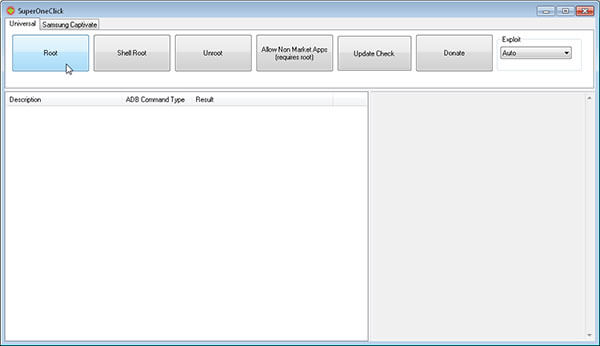
プロセスが失敗した場合は、バックアップを介してデータを取得できます。
お見逃しなく: ルートの天才とルートのAndroid携帯電話.
結論
スーパーワンクリックルートや他のツールで自分のAndroidデバイスを応援するとき人々はデータ損失の危険を冒さなければなりません。 その名前が言うように、それはワンクリック応援Androidをサポートしていますが、あなたはUSBドライバなどのAndroid応援を実行する前にいくつかの準備をする必要があります。 さらに重要なのは、応援する前にApeaksoft Androidのデータ抽出であなたのデータのバックアップを作成する必要があります。 それからあなたは何の心配もなしにスーパーワンクリックルートであなたの電話を応援し始めることができます。 私たちのガイドや提案があなたに役立つことを願っています。




